
Spisu treści:
- Krok 1: Materiały
- Krok 2: Wybór tablicy kontrolnej
- Krok 3: Projektowanie i prototypowanie konstrukcji
- Krok 4: Powierzchnia schodkowa
- Krok 5: Instalacja pasków Neopixel
- Krok 6: Instalowanie przełącznika
- Krok 7: Lutowanie złącza i kabli
- Krok 8: Przygotowanie panelu sterowania
- Krok 9: Lutowanie obwodu sterującego i połączeń LattePanda
- Krok 10: Podłączanie elektrod do panelu sterowania i zasilacza
- Krok 11: Programowanie
- Krok 12: Wyprodukowanie struktury, która chroni platformę
- Autor John Day [email protected].
- Public 2024-01-30 11:31.
- Ostatnio zmodyfikowany 2025-01-23 15:03.



Wersja hiszpańska tutaj.
W tej instrukcji pokażemy, jak stworzyć interfejs świetlny i dźwiękowy, który można wykorzystać do odtwarzania „Simon Says” i jako interfejs MIDI. Oba tryby będą grane stopami.
Tło
Projekt narodził się, ponieważ chcieliśmy stworzyć interaktywną instalację, z której mogliby skorzystać niemal wszyscy odbiorcy, bez względu na wiek. Został stworzony z myślą o centrum handlowym, jako jedna z jego atrakcji.
Pierwszą referencją, jaką otrzymaliśmy od klienta, była ta wersja Simon Says, którą można było grać ludzkimi stopami. W zasadzie musieliśmy powtórzyć ten pomysł.
Zbadaliśmy podobne gry/platformy i znaleźliśmy wiele parkietów tanecznych, większość z nich działa ze światłem, ale nie z dźwiękiem. Znaleźliśmy również duże fortepiany na stopy, więc pomyśleliśmy, że dodanie funkcjonalności instrumentu muzycznego może przynieść coś ciekawego. Z miłości do muzyki!
Zastanowiliśmy się również nad kształtem platformy. Prawie każdy parkiet, który znaleźliśmy, był prostokątny, z kwadratowymi podkładkami. Jest jeden wyjątek, który ma okrągłe klocki. Chcieliśmy nadać naszej platformie inny charakter, zachowując modułowy aspekt kwadratów, dlatego zdecydowaliśmy się na sześciokąty.
Szukając projektów o sześciokątnych kształtach, znaleźliśmy ten. Pomysł stworzenia sześciokątnych kształtów był dla nas ekscytujący… nie mieliśmy pojęcia, co nadchodzi.
Mieliśmy jaśniejszy cel:
- Simon mówi gra
- Instrument muzyczny
- Sześciokątne podkładki
Krok 1: Materiały
Dla każdej podkładki:
1.5) Miernik paska Neopixel
1) Przemysłowy wyłącznik krańcowy
1) Opaline Acrylique o grubości 1 cm
1) sześciokąt z PCV
1) Sześciokątna struktura profilu metalowego
Ogólny:
1) LattePanda
1) MUX
1) Źródło zasilania 5VDC 50A
1) Przemysłowy panel sterowania
1) Perma-Proto
1) Etui LattePanda
1) Gniazdo zasilania 5V @2,5a
10) Rezystor 10k omów
5) Zacisk śrubowy
1) Głośnik
Plastikowe pasy zabezpieczające
Krok 2: Wybór tablicy kontrolnej
Arduino to płytka rozwojowa, z której korzystamy od dawna. To nigdy nie zawiodło, niemniej jednak musimy sprawdzić wszystkie wymagania dla tego projektu:
- Światło: Jasność o wysokiej intensywności i złożone wzory, używamy Neopikseli
- Podkładki: Podkładki powinny reagować na kroki użytkownika. Zdecydowaliśmy się na przełączniki.
- Gra: będzie przetwarzana przez mikrokontroler.
- Dźwięk: Na początku myśleliśmy o zaprojektowaniu własnych dźwięków za pomocą PureData, dlatego potrzebowaliśmy komputera, który mógłby uruchomić program.
Zagłębimy się w te tematy w dalszej części, na razie część, którą musimy rozwiązać, to dźwięk.
Rozważaliśmy użycie PureData, ponieważ nawet jeśli możesz generować dźwięk za pomocą Arduino, może to w pewnym momencie stać się skomplikowane i ograniczone, podczas gdy w przypadku PD możemy wykonać syntezę lub łatkę do wyzwalania dźwięków przez MIDI. Potrzebowaliśmy komputera do uruchomienia PD i Arduino, aby kontrolować wszystko inne.
Zbadaliśmy dostępne opcje i naprawdę spodobały nam się możliwości z płytą LattePanda: komputer z systemem Windows 10 i zintegrowanym Arduino. Bingo!
LattePanda ma port GPIO, na którym można znaleźć zmapowane piny Arduino, dzięki którym możemy uzyskać kontrolę nad przełącznikami i neopikselami pada.
Programowanie gry odbywałoby się również na wbudowanej płytce Arduino, która nawiasem mówiąc jest Arduino Leonardo.
LattePanda ma gniazdo 3,5, z którego dostaniemy dźwięk.
Istnieje wiele płyt, których mogliśmy użyć, może zastanawiasz się, dlaczego nie użyliśmy Raspberry Pi. Oto dlaczego:
- Adafruit sugeruje, aby nie kontrolować Neopixels za pomocą RaspberryPie z powodu problemów z zegarem. To jest problem, którego Arduino nie ma.
- Programowanie pinów GPIO w RaspberryPie należy wykonać za pomocą Pythona. Nie znamy języka programowania.
- Nawet gdy mogliśmy połączyć Arduino i RaspberryPie, chcieliśmy rozwiązać wszystko za pomocą jednej płytki.
- RaspberryPie uruchamia specjalną wersję systemu Windows 10 (IoT Core).
LattePanda jest droższa i ma znacznie mniejszą społeczność programistów niż inne płyty. Jeśli nie jesteś pewien, czy korzystasz z LattePanda, możesz również korzystać z innych tablic (Raspy, UDOO, BeagleBone itp.), z przyjemnością poznamy Twoje wyniki.
Krok 3: Projektowanie i prototypowanie konstrukcji



Punkty, które braliśmy pod uwagę przy projektowaniu konstrukcji:
- Noś wagę osoby dorosłej
- Nadaje się do użytku na zewnątrz
- Dbaj o bezpieczeństwo elektroniki
Zdecydowaliśmy się na profile metalowe ze względu na wytrzymałość, niski koszt i dostępność materiału.
Konstrukcja składa się z dwóch sześciokątów połączonych sześcioma krótkimi słupami:
Na każdy sześciokąt wycinamy szlifierką taką samą do tyczek 12 kawałków metalu, a następnie wszystko spawaliśmy.
Pozostała przestrzeń między dwoma sześciokątami pomaga chronić przed wodą lub wszystkim, co może spowodować uszkodzenie elektroniki, a także poprowadzić kable.
Krok 4: Powierzchnia schodkowa
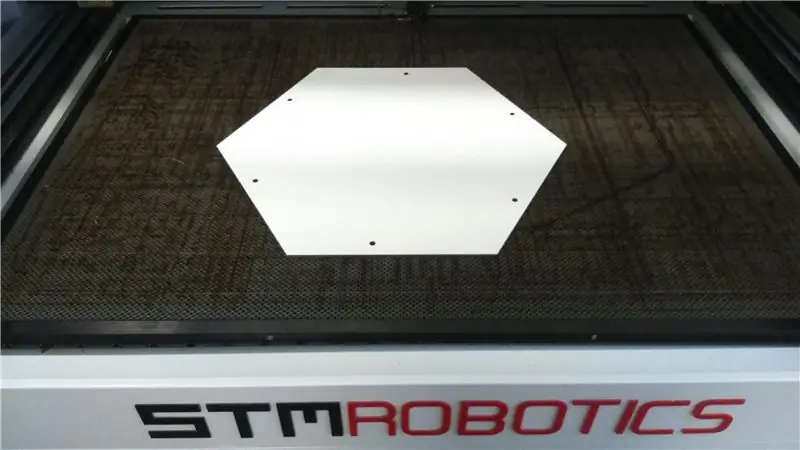


Gdy mieliśmy już metaliczną strukturę, musieliśmy omówić dwa punkty:
- Powierzchnia zabezpieczająca elektronikę
- Powierzchnia, na której wejdzie użytkownik
Do powierzchni chroniącej elektronikę i znajdującej się wewnątrz sześciokąta zdecydowaliśmy się użyć materiału pcv, nie jest drogi, jest łatwy w obróbce i do pewnego stopnia jest odporny na wodę.
Na powierzchnię, po której stąpają użytkownicy, wybraliśmy opalinę akrylową ze względu na jej interakcję ze światłem oraz o grubości 1cm, aby mogła wytrzymać ciężar dorosłego człowieka.
Wszystko wycinaliśmy maszyną laserową, było to szybkie i niedrogie. Możesz znaleźć załączone pliki
Krok 5: Instalacja pasków Neopixel



Wybraliśmy wodoodporne paski z 96 neopikselami na metr. Adafruit ma szczegółowy przewodnik po neopikselach.
My…
- Wlutowany rezystor 470 omów na początku każdego paska
- Zainstalowałem pasek na wewnętrznej krawędzi sześciokąta
- Używane rzepy do mocowania pasków na swoim miejscu
- Przylutowane przedłużenie do listwy wychodzącej z powierzchni pcv.
Krok 6: Instalowanie przełącznika




Do aktywacji padów wybraliśmy przemysłowy przełącznik mechaniczny. Ze względu na elastyczność akrylu i ponieważ przełącznik jest umieszczony w środku sześciokąta przez arkusz pcv, wielkość nacisku, który musi być aktywowany, może być osiągnięta, gdy użytkownik wchodzi na powierzchnię akrylu. Skalibrowaliśmy, jak wysoko lub nisko muszą być przełączniki z podkładkami.
Krok 7: Lutowanie złącza i kabli



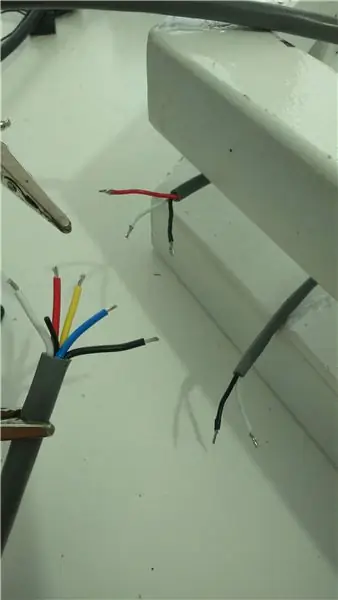
Każdy sześciokąt posiada włącznik i pasek LED z łącznie 5 kablami. Kable te muszą być podłączone do obwodu sterującego, w którym wszystko będzie skoncentrowane.
Użyliśmy dwóch złączy XLR; jeden na neopiksele (3 kable) i drugi na przełącznik (2 kable). Idealnym scenariuszem byłoby tylko jedno złącze, ale nie było nas na to stać, jeśli możesz, znacznie ułatwi to sprawę.
Krok 8: Przygotowanie panelu sterowania



Co znajduje się w panelu sterowania:
- Złącza żeńskie XLR
- Zasilacz
- LattePanda
Krok 9: Lutowanie obwodu sterującego i połączeń LattePanda




Przełączniki są podłączone do 16-wejściowego multipleksera
Neopiksele podłącza się bezpośrednio do pinów Arduino.
Do LattePandy wykorzystaliśmy etui zaprojektowane przez markę.
Możesz znaleźć projekt obwodu w załączeniu.
Krok 10: Podłączanie elektrod do panelu sterowania i zasilacza



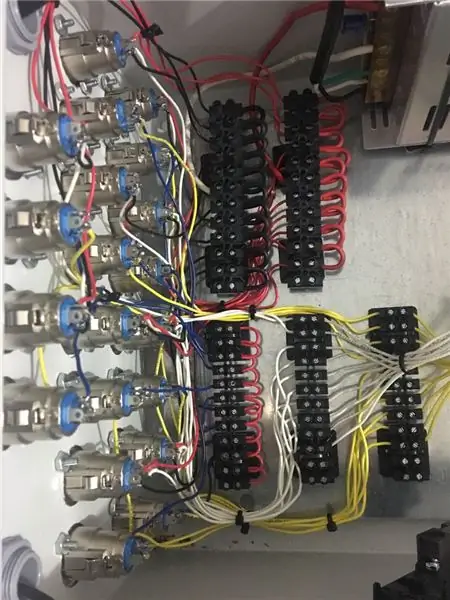
Mocowanie złącza XLR do panelu
Oznakowanie złączy
· Przylutowanie kabli XLR do złącz śrubowych
· Mocowanie źródła zasilania, obwodu sterującego i LattePanda
· Porządkowanie kabli
· Podłączanie kabli pada do panelu sterowania
Krok 11: Programowanie





Informacje te okazały się bardzo przydatne do sterowania MIDI
Użyliśmy tej biblioteki dla Arduino
Użyliśmy tej poprawki do PureData
W przypadku sampli muzycznych istnieje kilka bezpłatnych alternatyw w sieci
Do sterowania Neopixels wykorzystaliśmy bibliotekę FastLED
W przypadku gry „Szymon mówi” ta instrukcja była naprawdę przydatna
Krok 12: Wyprodukowanie struktury, która chroni platformę





Głównym celem tej struktury jest:
Utrzymywanie zjednoczonych sześciokątów
Ochrona sześciokątów przed warunkami atmosferycznymi


I nagroda w Audio Contest 2018
Zalecana:
DIY STEP/DIR LASER GALVO KONTROLER: 5 kroków (ze zdjęciami)

DIY STEP/DIR LASER GALVO CONTROLLER: Cześć, w tej instrukcji chcę pokazać, jak zbudować własny interfejs step/dir dla standardowych skanerów laserowych galvo ILDA. Jak zapewne wiesz, jestem również wynalazcą drukarki „DIY-SLS-3D-Printer”; i „JRLS 1000 DIY SLS-3D-P
Konsola Atari Punk z Baby 8 Step Sequencer: 7 kroków (ze zdjęciami)

Konsola Atari Punk z sekwencerem krokowym Baby 8: Ta wersja pośrednia to uniwersalna konsola Atari Punk i sekwencer krokowy Baby 8, które można frezować na frezarce PCB Bantam Tools Desktop. Składa się z dwóch płytek drukowanych: jedna to płyta interfejsu użytkownika (UI), a druga to płyta narzędziowa
Sterownik LED Step-Down 3A oparty na ATTiny84: 7 kroków (ze zdjęciami)

Sterownik LED 3A Step-Down oparty na technologii ATTiny84: Jeśli chcesz zasilać diody LED o mocy 10 W, możesz użyć tego sterownika LED 3A. Z 3 diodami Cree XPL możesz osiągnąć 3000 lumenów
MIDI Step Interface (wersja En Español): 12 kroków

MIDI Step Interface (wersja w języku hiszpańskim): Wersja w języku angielskim jest dostępna w języku angielskim. Jest to instruktażowe połączenie platformy interaktywnej z dźwiękiem, która służy do użytku w słynnym „Simon Says” jako sprzęcie z interfejsem MIDI. Ambos modos operados con los pie!Antecede
Kontroler oświetlenia taśmy LED 5V MIDI dla Spielatrona lub innego syntezatora MIDI: 7 kroków (ze zdjęciami)

Kontroler oświetlenia taśmy LED 5V MIDI dla Spielatronu lub innego syntezatora MIDI: Ten kontroler miga trójkolorowymi paskami LED dla 50mS na nutę.Niebieski dla G5 do D#6, czerwony dla E6 do B6 i zielony dla C7 do G7. Kontroler jest urządzeniem ALSA MIDI, więc oprogramowanie MIDI może wysyłać sygnały do diod LED w tym samym czasie, co syntezator MIDI
